Criação e configuração do mapa de classe baseado em IPv6 nos access points WAP121 e WAP321
Objetivo
O recurso Qualidade de Serviço do Cliente (QoS - Client Quality of Service) contém suporte a Serviços Diferenciados (DiffServ - Differentiated Services) que permite classificar e gerenciar o tráfego de rede. A configuração do diffserv começa com a configuração de um mapa de classe, que classifica o tráfego em relação ao protocolo IP e outros critérios. A configuração do mapa de classes é essencial para que o tráfego importante possa ser separado em classes diferentes e possa receber prioridade mais alta. Para aplicações típicas da Internet, como email e transferência de arquivos, uma ligeira degradação no serviço é aceitável, mas para aplicações como chamada de voz e fluxo de vídeo, qualquer degradação do serviço tem efeitos indesejáveis.
Este artigo explica como criar e configurar um Mapa de Classe IPv6 em Pontos de Acesso WAP121 e WAP321.
Dispositivos aplicáveis
WAP121
WAP321
Versão de software
•v1.0.3.4
Criação de mapa de classe IPv6
Etapa 1. Faça login no Utilitário de configuração do ponto de acesso e escolha Cliente QoS > Mapa de classe. A página Mapa de Classes é aberta:
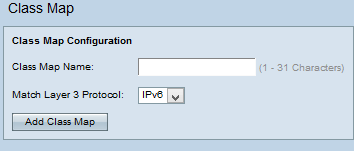
Etapa 2. Digite o nome do mapa de classes no campo Nome do mapa de classe.
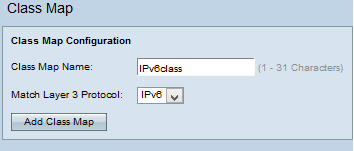
Etapa 3. Escolha o protocolo IPv6 na lista suspensa Match Layer 3 Protocol para aplicar o mapa de classes somente ao tráfego IPv6 no dispositivo WAP.
Note: Para obter informações sobre mapas de classe IPv4, consulte o artigo Criação e configuração do Mapa de Classe Baseado em IPv4 em Pontos de Acesso WAP121 e WAP321.
Etapa 4. Clique em Add Class Map para adicionar um novo mapa de classe.
Configuração do mapa de classe IPv6
Siga as etapas abaixo para configurar os parâmetros na área Configuração de Critérios de Correspondência.
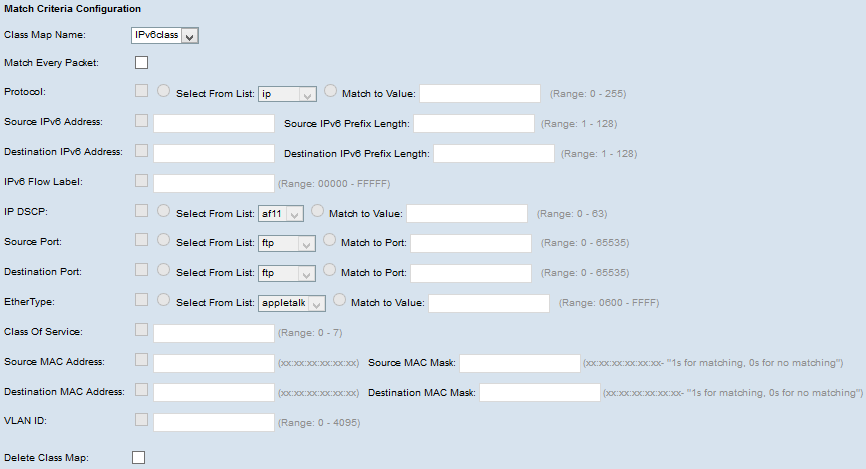
Etapa 1. Escolha o mapa de classes na lista suspensa Nome do mapa de classe para o qual a configuração deve ser feita.
Note: Todas as etapas a seguir são opcionais. As caixas de seleção marcadas serão ativadas. Desmarque a caixa se não quiser aplicar uma regra específica.
Etapa 2. Marque a caixa de seleção Match Every Packet para que todos os pacotes IP correspondam ao mapa de classe para cada quadro ou pacote, independentemente do conteúdo do quadro ou pacote; caso contrário, desmarque a caixa de seleção Corresponder a cada pacote.
Proteção de tempo: Se Match Every Packet (Corresponder a cada pacote) estiver marcado, vá para a Etapa 16.
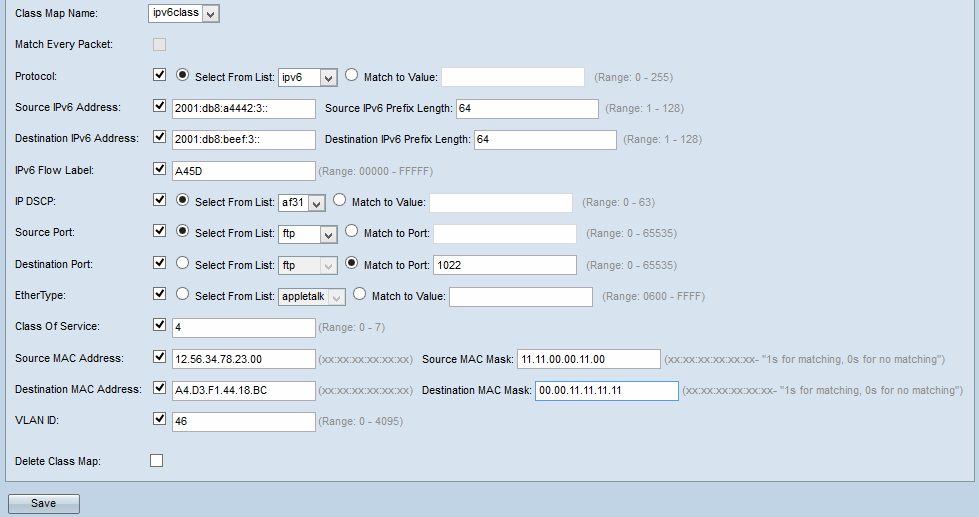
Etapa 3. Marque a caixa de seleção Protocol para verificar a condição de correspondência do protocolo. Se a caixa de seleção Protocolo estiver marcada, clique em um destes botões de opção.
Selecione Da lista — Escolha o protocolo desejado na lista suspensa Selecionar da lista. As opções disponíveis são IP, ICMP, IPv6, ICMP, ICMPv6, IGMP, TCP e UDP.
Corresponder ao valor — Para um protocolo não apresentado na lista. Insira um intervalo padrão de ID de protocolo atribuído pela IANA de 0 a 255.
Etapa 4. Marque a caixa de seleção Endereço IPv6 de origem para incluir um endereço IP da origem na condição de correspondência. Se a caixa de seleção Endereço IPv6 de origem estiver marcada, insira o endereço IP de origem no campo Endereço IPv6 de origem e o comprimento do prefixo de origem no campo Tamanho do prefixo IPv6 de origem.
Etapa 5. Marque a caixa de seleção Endereço IPv6 de destino para incluir um endereço IP de destino na condição de correspondência. Se a caixa de seleção Endereço IPv6 de destino estiver marcada, insira o endereço IP de destino no campo Endereço IPv6 de destino e o comprimento do prefixo de destino no campo Tamanho do prefixo IPv6 de destino.
Etapa 6. Marque a caixa de seleção IPv6 Flow label para incluir o rótulo de fluxo IPv6 na condição de correspondência. Insira o número que varia de 00000 a FFFFF no campo Flow Label do IPv6. O rótulo de fluxo IPv6 está presente no cabeçalho IPv6 e é usado para rotular pacotes IPv6 que exigem tratamento especial pela origem.
Passo 7. Marque a caixa de seleção IP DSCP para incluir os valores IP DSCP na condição de correspondência. Se a caixa de seleção IP DSCP estiver marcada, clique em um destes botões de opção.
· Selecionar na lista — Escolha o valor IP DSCP na lista suspensa Selecionar da lista.
· Corresponder ao valor — Insira o valor de DSCP no campo Corresponder ao valor, que varia de 0 a 63.
Etapa 8. Marque a caixa de seleção Porta de origem para incluir uma porta de origem na condição de correspondência. Se a caixa de seleção Porta de origem estiver marcada, clique em um destes botões de opção.
· Selecionar da lista — Escolha a porta de origem na lista suspensa Selecionar da lista.
Match to Port — Para a porta de origem não apresentada na lista. Digite o número da porta que varia de 0 a 65535. O intervalo inclui três tipos diferentes de portas.
- 0 a 1023 — Portas conhecidas. Essas portas são amplamente usadas em muitos tipos de serviços de rede.
- 1024 a 49151 — Portas registradas. Essas portas são usadas para serviços específicos e podem ser obtidas somente por solicitação à Internet Assigned Numbers Authority (IANA).
- 49152 a 65535 — Portas dinâmicas e/ou privadas. Essas portas são usadas apenas para fins temporários.
Etapa 9. Marque a caixa de seleção Porta de destino para incluir uma porta de destino na condição de correspondência. Se a caixa de seleção Porta de destino estiver marcada, clique em um destes botões de opção.
· Selecionar da lista — Escolha a porta de destino na lista suspensa Selecionar da lista.
Match to Port — Para a porta de destino não apresentada na lista. Insira o número da porta que varia de 0 a 65535 no campo Match to Port (Corresponder à porta). O intervalo inclui três tipos diferentes de portas.
- 0 a 1023 — Portas bem conhecidas. Essas portas são amplamente usadas em muitos tipos de serviços de rede.
- 1024 a 49151 — Portas registradas. Essas portas são usadas para serviços específicos e podem ser obtidas somente por solicitação à Internet Assigned Numbers Authority (IANA).
- 49152 a 65535 — Portas dinâmicas e/ou privadas. Essas portas são usadas apenas para fins temporários.
Etapa 10. Marque a caixa de seleção EtherType para comparar os critérios de correspondência com o valor EtherType no cabeçalho de um quadro Ethernet. Se a caixa de seleção EtherType estiver marcada, clique em um destes botões de opção.
Selecione Da lista — Escolha um protocolo na lista suspensa. As opções disponíveis são appletalk, arp, IPv4, IPv6, IPx, netbios e pppoe.
Corresponder ao valor — Para o identificador de protocolo personalizado. Insira o identificador que varia de 0600 a FFFF.
Etapa 11. Marque a caixa de seleção Classe de Serviço para comparar a prioridade de usuário 802.1p com um quadro Ethernet. Insira a prioridade que varia de 0 a 7 no campo Classe de Serviço.
0 — Melhor esforço.
1 — Antecedentes.
2 — Spare.
3 — Excelente esforço.
4 — Carga controlada.
5 — Vídeo.
6 — Voz.
7 — Network Control.
Etapa 12. Marque a caixa de seleção Endereço MAC de Origem para comparar o endereço MAC de origem com um quadro Ethernet. Se estiver marcada, insira o endereço MAC de origem no campo Endereço MAC de Origem e a máscara MAC de origem no campo Máscara MAC de Origem.
Nota: A máscara MAC de origem especifica quais bits no endereço MAC de origem devem ser comparados com um quadro Ethernet.
Etapa 13. Marque a caixa de seleção Endereço MAC de Destino para comparar o endereço MAC de destino com um quadro Ethernet. Se estiver marcada, insira o endereço MAC de destino no campo Endereço MAC de Destino e a máscara MAC de destino no campo Máscara MAC de Destino.
Nota: A máscara MAC de destino especifica quais bits no endereço MAC de destino devem ser comparados com um quadro Ethernet.
Etapa 14. Marque a caixa de seleção VLAN ID para que o ID da VLAN seja compatível com pacotes IP. Digite o ID da VLAN que varia de 0 a 4095 no campo VLAN ID.
Etapa 15. Para excluir o mapa de classe, marque a caixa de seleção Excluir mapa de classe.
Etapa 16. Click Save.
 Feedback
Feedback